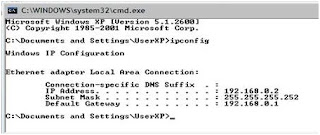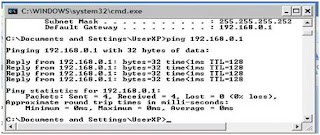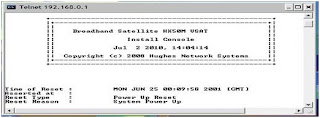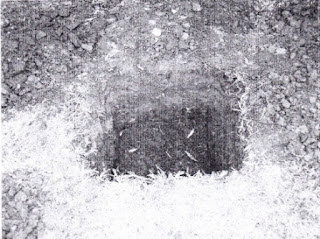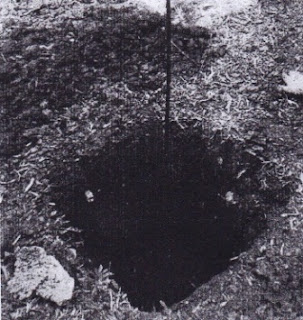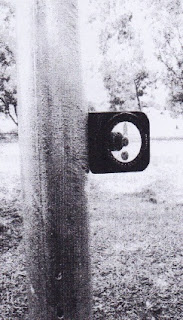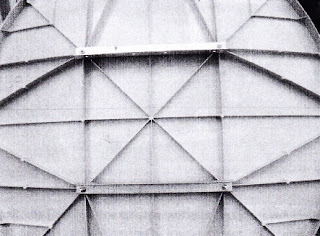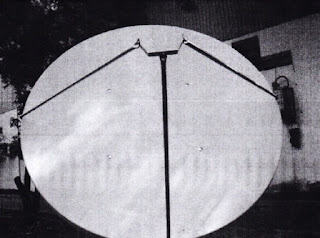Cara Commissioning, konfigurasi, config, configure atau setting Modem Hughes untuk seri DW/HN/HX. Pengalaman penulis, cara commissioning modem hughes relatif sama dengan seri lain seperti seri HN7000,HN7700S,HX50. Sebelum melakukan commissioning sebaiknya baca artikel berikut
persiapan commissioning modem hughes.
Berikut urutan langkah-langkah commissioning modem Hughes HN7700S
1. Lakukan telnet ke IP modem pada port 1953 agar kita bisa configure modem tersebut :
2. Tekan ENTER maka akan masuk ke Main Menu Modem.
3. Main Menu :
4. Melihat Serial CAC Modem :
Perlu diketahui bahwa modem hughes tidak akan bisa digunakan jika tidak didaftarkan nomor serial CAC modem ke NOC. Informasikan nomor serial tersebut ke NOC Anda dan kemudian mintalah VSAT Management IP Address Remote yang akan kita pasang.
5. Setting Modem :
Kembali ke menu utama, lalu tekan a pada keyboard diakhiri ENTER. Contoh pengisian seperti berikut (jika perlu mintalah untuk dipandu oleh NOC pengisian nilai parameter berikut).
Main Menu:
(a) Configure Boot Parameters
(b) Display Current Configuration
(c) Display Satellite Interface Statistics
(d) Display Active Routing Table
(f) Run Software Download Monitor
(h) Display Reset History
(i) Installation
(pc) (Parameter Clear) Clear Configuration
(pw) (Parameter Write) Write Configuration
(rr) (Gateway Reset) Reset the Gateway
(rd) (Gateway Deconfigure) Force Download and Acquire New Keys
(z) Logout
Main Menu (<?/CR> for options): a
Type \ followed by <CR> at any time to return to the main menu
Type - followed by <CR> to go back one parameter
VSAT Return Path (1 = Receive Only, 2 = Inroute, 3 = LAN1, 4 = LAN2) <2>: 2
Satellite Longitude degrees <99>: XXX (posisi satelit yang dituju)
Satellite Hemisphere (0 = East, 1 = West) <1>: X (posisi satelit yang dituju)
VSAT Longitude degrees <77>: XXX (koordinat lokasi remote terpasang)
VSAT Longitude minutes <18>: XXX (koordinat lokasi remote terpasang)
VSAT Longitude Hemisphere (0 = East, 1 = West) <1>: X (koordinat lokasi remote terpasang)
VSAT Latitude degrees <39>: X (koordinat lokasi remote terpasang)
VSAT Latitude minutes <8>: XX (koordinat lokasi remote terpasang)
VSAT Latitude Hemisphere (2 = North, 3 = South) <2>: X (koordinat lokasi remote terpasang)
Satellite Channel Frequency <13300 x100Khz>: XXXXX (Minta nilainya ke NOC)
Receive Symbol Rate <22000000 Sps>: XXXXXXX (Minta nilainya ke NOC)
Frequency Band / Modulation (? For Options) <1>: X (Minta nilainya ke NOC)
Rx Polarization (0 = Vertical. 1 = Horizontal) <1>:X (Minta nilainya ke NOC)
Tx Polarization (0 = Horizontal. 1 = Vertical) <0>:X (Minta nilainya ke NOC)
LNB 22KHz Switch (0 = Off. 1 = On) <0>:X (Minta nilainya ke NOC)
DVB Mode (1 = DVB-S, 2 = DVB-S2-CCM, 3 = DVB-S2-ACM) <1>: X (Minta nilainya ke NOC)
DVB Program Num for user data <0>: XXXXX (Minta nilainya ke NOC)
DVB Program Num for DNCC data <0>: XXXXX (Minta nilainya ke NOC)
LAN1 IP Address <0.0.0.0>: XXX.XXX.XXX.XXX (Tidak perlu diisi,akan terisi otomatis jika telah melakukan download file)
LAN1 Subnet Mask <255.255.255.0>: XXX.XXX.XXX.XXX (Tidak perlu diisi,akan terisi otomatis jika telah melakukan download file)
LAN2 IP Address <0.0.0.0>: (Tidak perlu diisi,akan terisi otomatis jika telah melakukan download file)
LAN2 Subnet Mask <255.255.255.0>: (Tidak perlu diisi,akan terisi otomatis jika telah melakukan download file)
Number of Static Routes in Routing Table <0>: (Minta nilainya ke NOC)
IP Gateway IP Address <100.100.100.100>: XXX.XXX.XXX.XXX (Minta nilainya ke NOC)
SDL Control Channel Multicast IP Address <224.0.1.4>: XXX.XXX.XXX.XXX (Minta nilainya ke NOC)
VSAT Management IP Address <10.0.0.0>: XXX.XXX.XXX.XXX (Minta nilainya ke NOC)
Default Gateway (meaningful for LAN return path only) <10.0.0.10>: XXX.XXX.XXX.XXX (Minta nilainya ke NOC)
Main Menu (<?/CR> for options): pw
Writing the configuration file may reboot this VSAT
Write Configuration - Are you sure? (y/n): y
Main Menu (<?/CR> for options):
MODEM AKAN REBOOT.
6.Melihat konfigurasi yang telah di isi :
Contoh hasil setting modem, IP Lan telah terisi karena telah melakukan download file.
7. Antena Pointing :
Lakukan Pointing Antena / arahkan Antena ke Satellite yang akan digunakan sampai nilai SQF di pojok kiri bawah hingga Maksimal dengan (dengan merubah AZIMUT, ELEVASI dan memutar POLARIZATION/FEEDHORN).
Menu Pointing :
Setelah kita dapat Pointing dan hasilnya maksimal ( nilai SQF naik menjadi lebih kurang 85 sampai dengan 91 ) , untuk melakukan CROSSPOLE HUBUNGI HUB NOC anda , untuk C/W dari remote di lakukan melalui HUB NOC, Setelah NOC menyatakan bahwa Remote tersebut sudah C/W langsung koordinasi dengan pihak pengontrol satelite untuk melakukan proses Crosspole. Lakukan pergerakan Antena sebagai mana kita melakukan Crosspole biasanya sesuai petunjuk operator satelit. Setelah nilai yang di capai sudah berhasil ( contoh CPI berkisar 35 sd 40 dB). Mintalah Remote tersebut di normalkan kembali. Setelah Crosspole berhasil dan remote sudah di normalkan kembali, Masuk ke Main Menu seperti gambar di bawah ini kemudian lakukan Ranging pada Menu I (Installation)
Gambar pada saat Ranging :
Gambar setelah berhasil ranging :
Statistics :
8. Run Software Download Monitor :
Lakukan download dan tunggu beberapa menit hingga hasilnya All Files Downloaded. No pending Changes. Jika telah berhasil maka seluruh lampu modem akan ON seperti pada gambar. Langkah terakhir Samakan Network LAN PC dengan konfigurasi IP LAN1 Modem sesuai dengan IP yang dipergunakan. Maka IP modem akan menjadi IP Gateway untuk semua PC atau komputer network lokal. Lakukan pengetsan ping ke salah satu IP yang aktif disisi HUB cebtral NOC anda. Informasikan kepada NOC Sebelum meninggalkan lokasi kerja,.
Selamat berjuang para Teknisi VSAT,.